このガイドでは、Windows キーを使用する一般的なキーボード ショートカットが表示されます。
作業の開始
ショートカット ガイドを開くには、設定 (既定では 900 ミリ秒) で設定した時刻のWindowsPowerToys キーを押したままにします。 Windows キーを使用する次のようなキーボード ショートカットを示すオーバーレイが表示されます。
- 一般的な Windows ショートカット
- アクティブ ウィンドウの位置を変更するためのショートカット
- タスク バーのショートカット
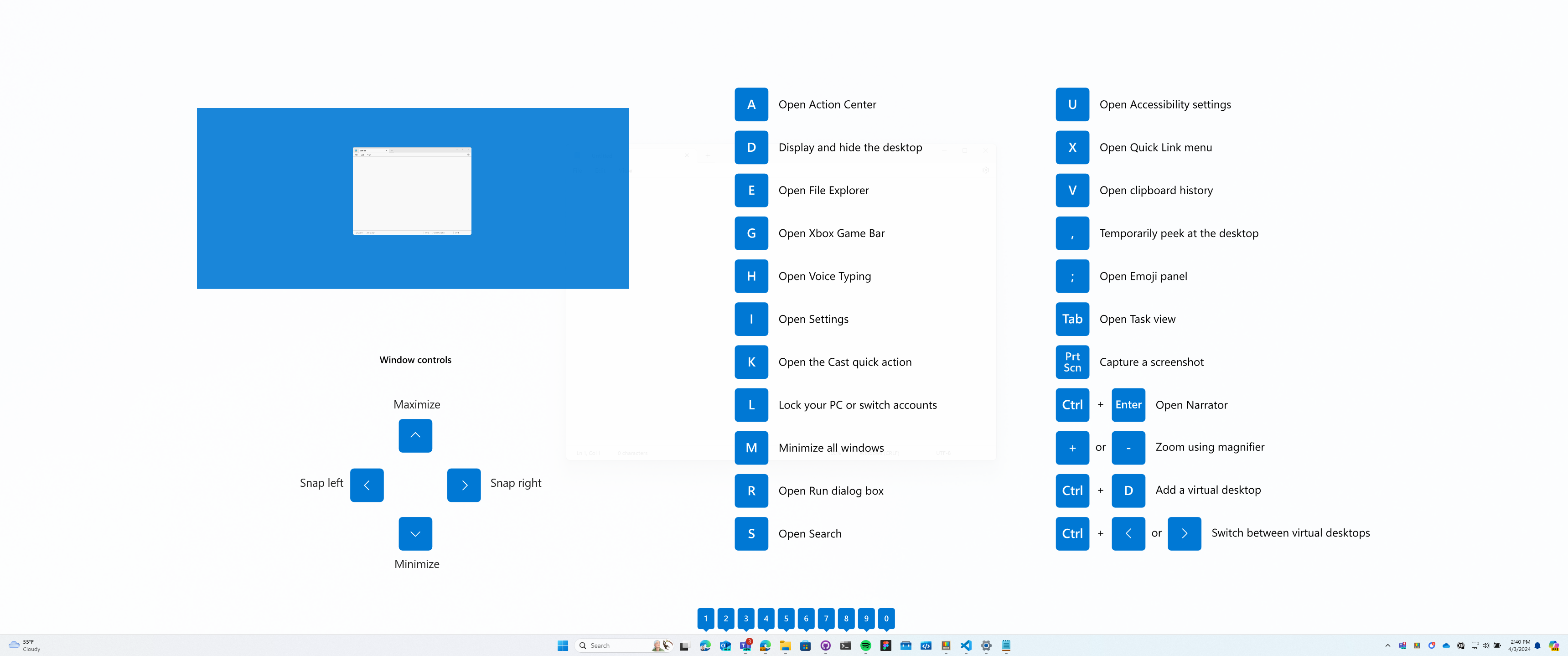
Windows キー ⊞ Win を使用するキーボード ショートカットは、ガイドの表示中に使用できます。 それらのショートカットの結果 (アクティブ ウィンドウの移動、矢印のショートカット動作の変更など) がガイドに表示されます。
ショートカット キーの組み合わせをもう一度押すと、オーバーレイが非表示になります。
Windows キーをタップすると、Windows スタート メニューが表示されます。
重要
この機能を使用するには、PowerToys アプリが実行されていて、Shortcut Guide が PowerToys 設定で有効になっている必要があります。
設定
これらの構成は PowerToys 設定から編集できます。
| 設定 | 説明 |
|---|---|
| ライセンス認証方法 | 独自のショートカットを選択するか、⊞ Win キーを使用します |
| アクティブ化のショートカット | ショートカット ガイドを開くために使用されるカスタム ショートカット |
| 押している時間 | グローバル ショートカットまたはタスクバー アイコンのショートカットを開くために Windows キーを押したままにする時間 (ミリ秒単位) |
| アプリのテーマ | Light、Dark または既定Windows |
| 背景の不透明度 | ショートカット ガイド オーバーレイの不透明度 |
| 除外するアプリ | これらのアプリにフォーカスがあるときは、ショートカット ガイドを無視します。 アプリケーションの名前または名前の一部を 1 行に 1 つ追加します (Notepad を追加すると、Notepad.exe と Notepad++.exe の両方が一致します。Notepad.exe のみを一致させる場合は、.exe の拡張子を追加します)。 |
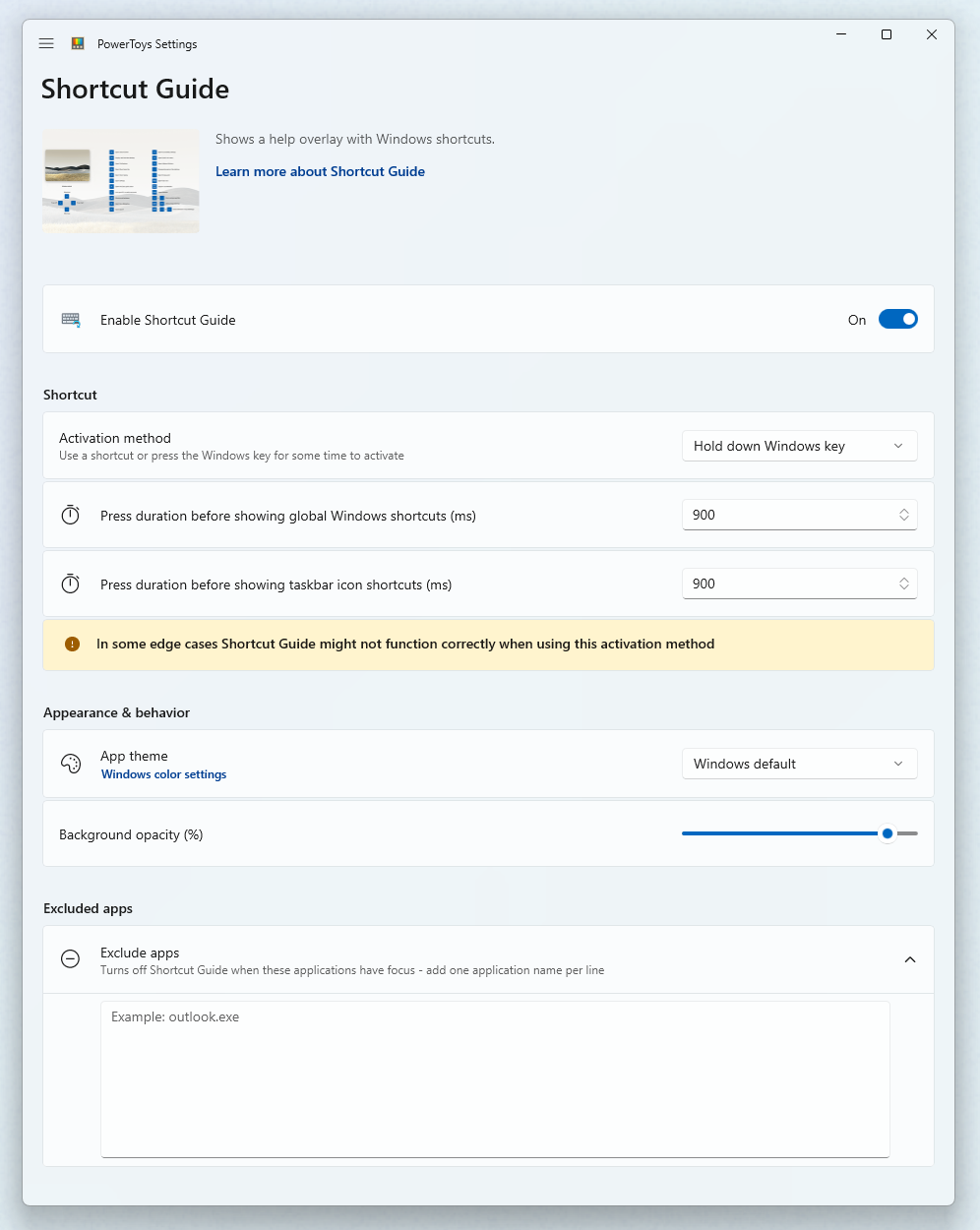
PowerToys のインストール
このユーティリティは、パワー ユーザー向けの Microsoft PowerToys ユーティリティの一部です。 生産性を向上させるために、 Windows エクスペリエンスを調整および合理化するのに役立つユーティリティのセットが用意されています。 PowerToysをインストールするには、「PowerToysのインストール」を参照してください。
Windows developer
